一、Visual Studio 2022 安装失败的常见原因分析
Visual Studio 2022 是微软推出的最新一代集成开发环境(IDE),支持64位架构,提升了大型项目的性能和稳定性。然而,在安装过程中,用户可能会遇到无法启动安装程序、卡顿、安装失败等问题。以下从多个维度分析可能导致安装失败的原因。
操作系统不兼容: Visual Studio 2022 仅支持64位版本的 Windows 10 19042 或更高版本,以及 Windows 11。.NET Framework 版本过低: 安装程序依赖 .NET Framework 4.8 或更高版本。Windows Installer 或更新组件缺失: 系统中缺少必要的 Windows 更新组件,如 Windows Update Agent、Universal C++ Runtime 等。磁盘空间不足: Visual Studio 2022 安装通常需要至少 20GB 可用空间,视选装组件而定。权限不足: 需以管理员权限运行安装程序。与旧版 Visual Studio 冲突: 如已安装旧版本(如 VS2017、VS2019),可能引发兼容性问题。第三方开发工具干扰: Python、Node.js、旧版 .NET SDK 等环境可能冲突。杀毒软件或防火墙拦截: 如 Windows Defender、360、卡巴斯基等可能阻止安装。临时文件或缓存损坏: 安装器缓存文件损坏可能导致安装失败。系统策略限制: 企业环境中可能设置了组策略限制安装。
二、问题排查流程图
graph TD
A[开始安装失败] --> B{操作系统是否为64位Windows 10/11?}
B -->|是| C{.NET Framework是否为4.8或以上?}
B -->|否| D[升级操作系统]
C -->|是| E{是否有足够磁盘空间?}
C -->|否| F[安装或更新.NET Framework]
E -->|是| G{是否以管理员身份运行?}
E -->|否| H[释放磁盘空间]
G -->|是| I{是否关闭杀毒软件/防火墙?}
G -->|否| J[以管理员身份运行安装程序]
I -->|是| K{是否清除临时文件?}
I -->|否| L[关闭安全软件]
K -->|是| M[尝试重新安装]
K -->|否| N[清除缓存]
三、详细解决方案与操作步骤
以下为针对上述问题的详细解决方案,适用于中高级IT从业者:
问题类别检查方法解决方法操作系统版本运行 winver 查看 Windows 版本升级至 Windows 10 19042 或更高 / Windows 11.NET Framework运行 reg query "HKEY_LOCAL_MACHINE\SOFTWARE\Microsoft\NET Framework Setup\NDP\v4\Full" /v Version安装 .NET Framework 4.8 或更高版本磁盘空间查看系统盘剩余空间删除临时文件、卸载不必要程序释放空间权限问题右键安装程序查看“以管理员身份运行”选项右键安装程序,选择“以管理员身份运行”安全软件拦截查看任务管理器中是否有杀毒软件进程临时关闭杀毒软件或防火墙缓存文件损坏查看安装日志文件删除 %temp%\vs_*.tmp 文件夹内容旧版 Visual Studio 冲突控制面板 → 程序 → 卸载程序卸载旧版本或使用清理工具(如 Visual Studio Uninstaller)系统策略限制运行 gpedit.msc 检查安装策略联系IT管理员修改组策略
四、高级排查与日志分析
若上述方法仍无法解决问题,建议查看安装日志进行深入分析:
安装日志路径: %TEMP%\dd_*.log 和 %TEMP%\vs_setup_*.log使用命令行参数启动安装程序以获取更详细日志:
vs_community.exe /log C:\vs_install.log
检查日志中关键字:Error、Failed、HRESULT,定位具体失败原因。若出现 HRESULT: 0x80070005 错误,通常为权限不足或安全软件拦截。若出现 HRESULT: 0x80070070 错误,通常为磁盘空间不足。使用 Process Monitor 工具监控安装过程中的文件、注册表访问行为。